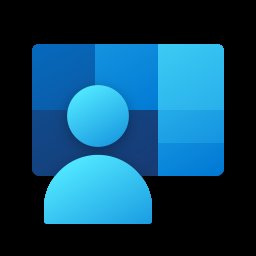
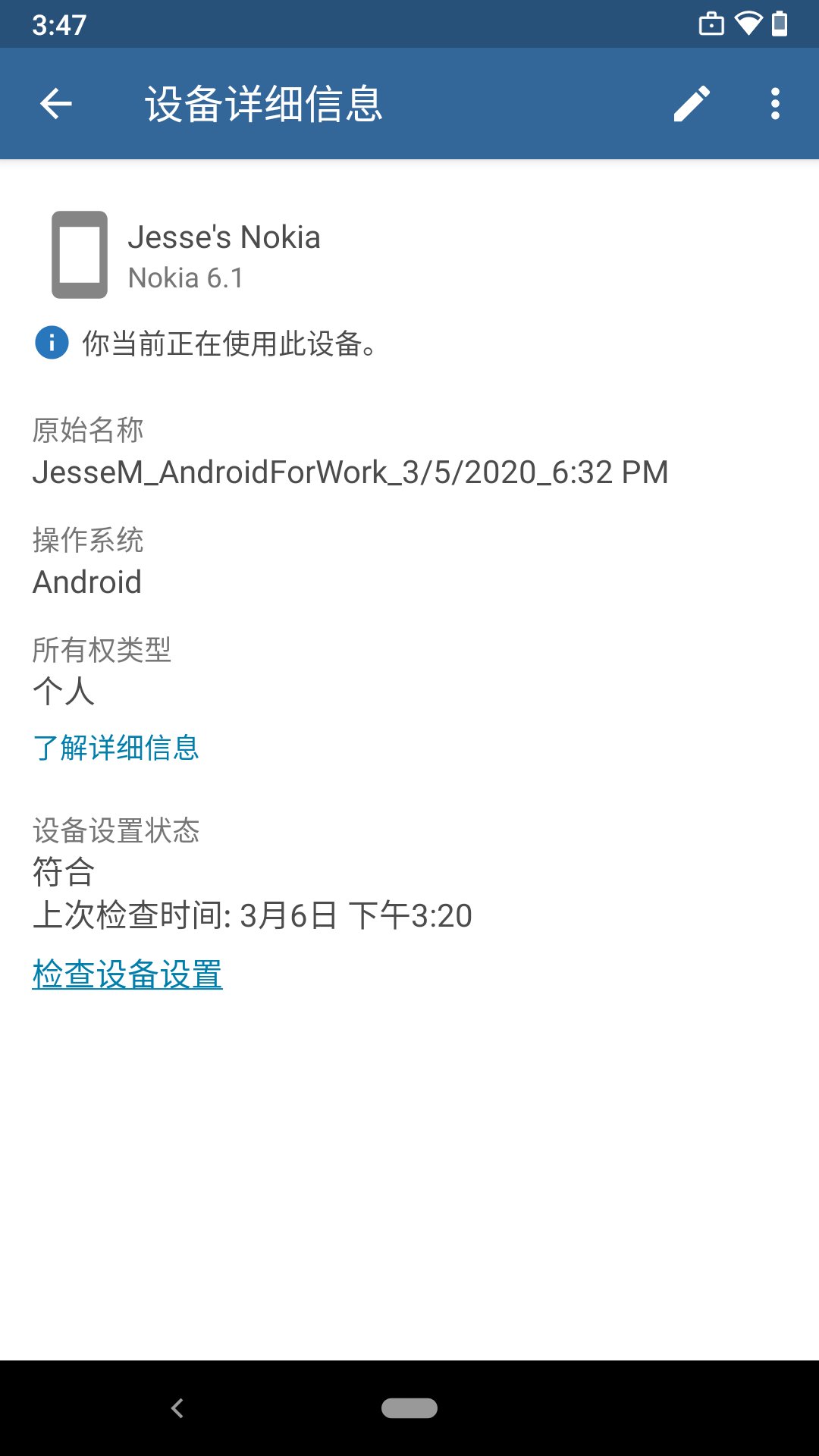
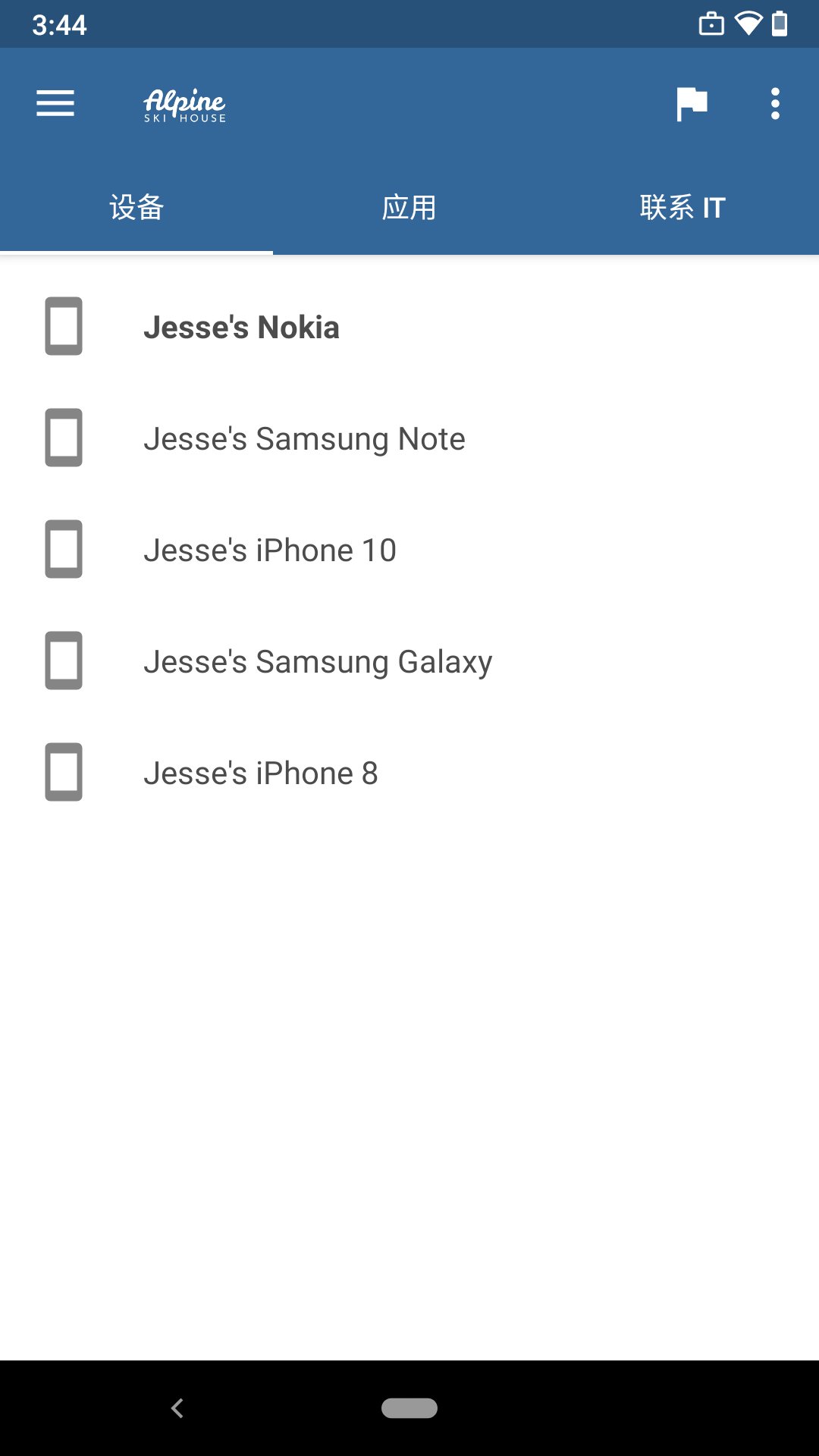
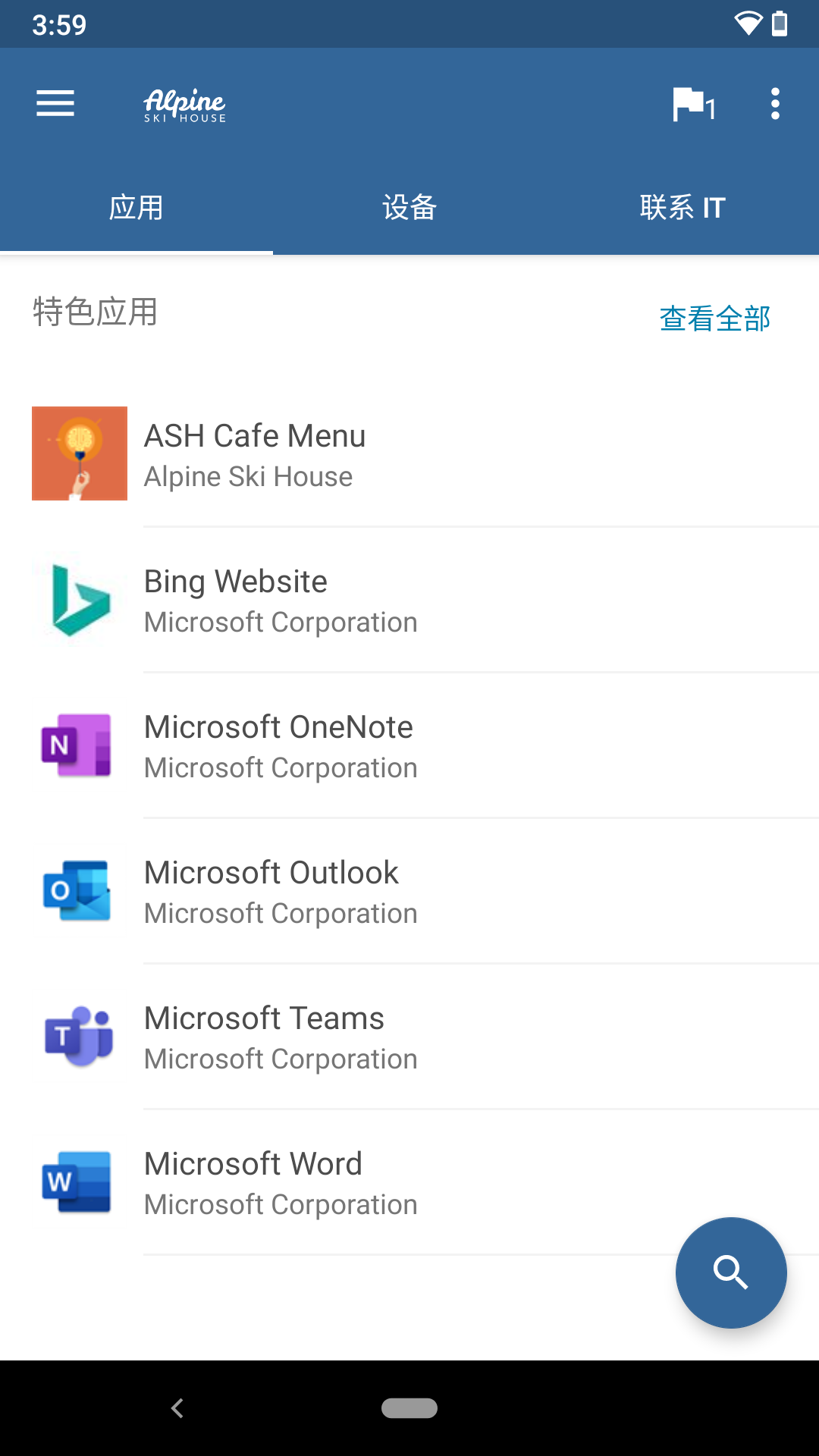
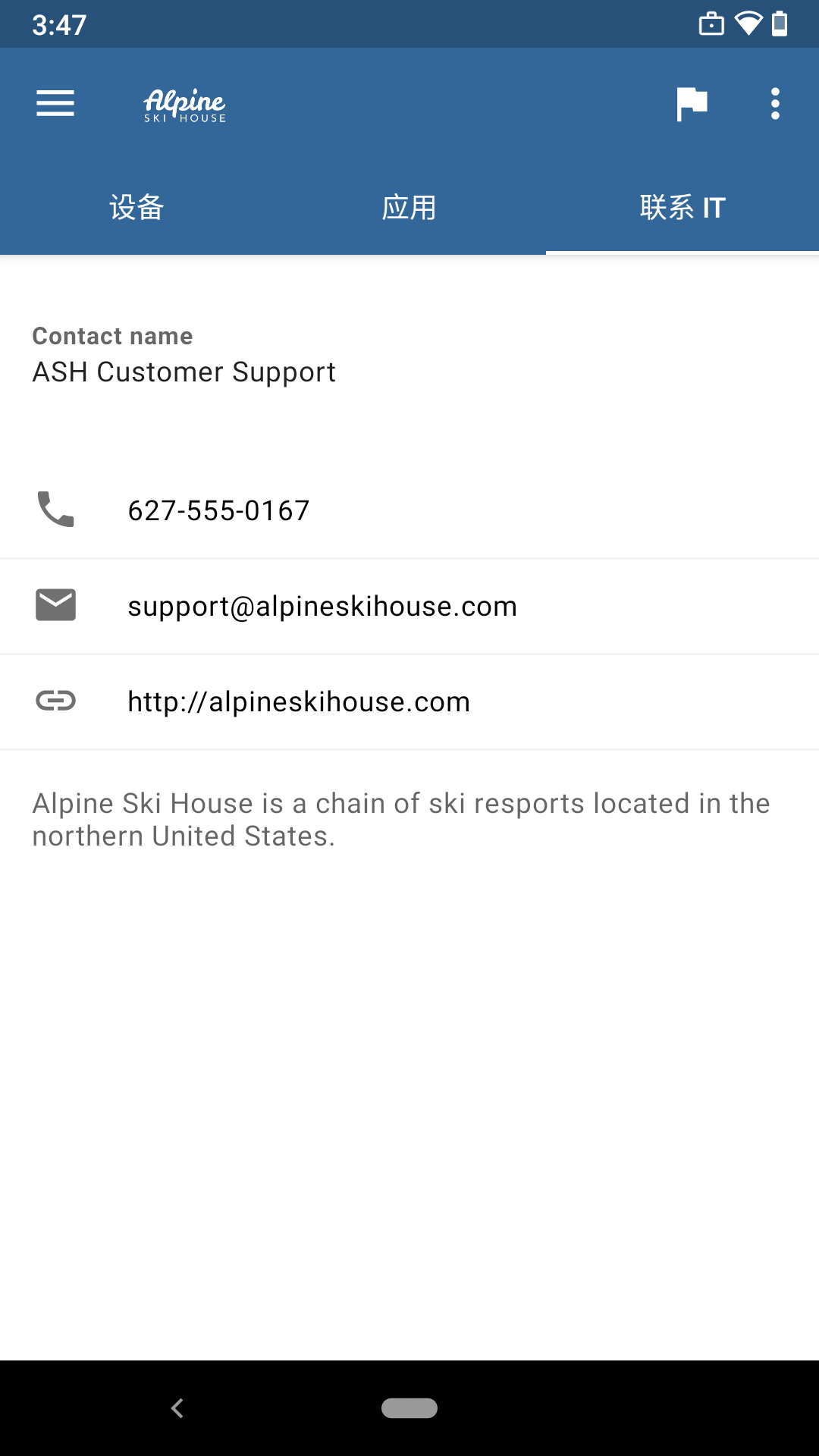
微软公司门户app是一款精品的办公软件,这款软件可以帮助用户更好的进行办公,诸多功能可以使用,轻松的完成诸多任务,还可以远程查看公司事务,随时随地完成工作内容,还在等什么,快来下载吧!
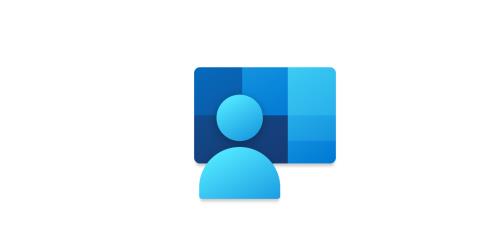
在注册期间,系统可能会要求你选择最能描述你如何使用设备的类别。 你的公司支持人员使用你的答案来检查你有权访问的应用。
1、打开公司门户应用并使用工作或学校帐户登录,如果系统提示你接受组织的条款和条件,请点击“ 全部接受”。
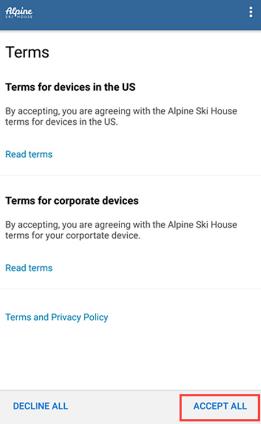
2、查看组织可以看到和无法看到的内容。 然后点击“ 继续”。
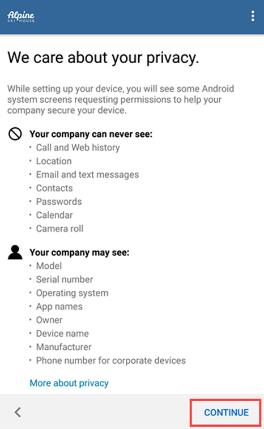
3、查看后续步骤中的预期内容。 然后点击“ 下一步”。
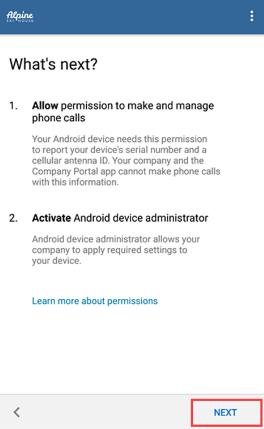
4、根据 Android 版本,系统可能会提示你允许访问设备的某些部分。 Google 需要这些提示,不受Microsoft控制。
点击 “允许” 获取以下权限:
允许公司门户拨打和管理电话:此权限允许设备与组织的设备管理提供商Intune共享其国际移动工作站设备标识 (IMEI) 号码。 允许此权限是安全的。 Microsoft永远不会拨打或管理电话。
允许公司门户访问你的联系人:此权限允许公司门户应用创建、使用和管理工作帐户。 允许此权限是安全的。 Microsoft永远不会访问你的联系人。 如果拒绝权限,下次登录公司门户时,系统会再次提示你。 若要关闭这些消息,请选择“ 不再询问”。 若要管理应用权限,请转到设置应用>应用>公司门户>授权>手机。
5、激活设备管理员应用。
公司门户需要设备管理员权限才能安全地管理设备。 激活应用可让你的组织识别可能的安全问题,例如多次尝试解锁设备失败,并做出适当的响应。
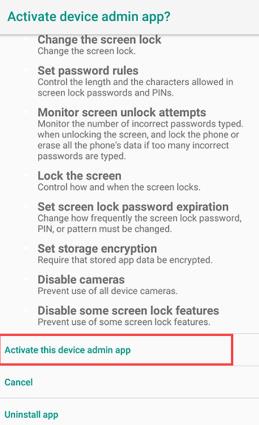
备注
Microsoft无法控制此屏幕上的消息传送。 我们知道,它的措辞似乎有些激烈。 公司门户无法指定与组织相关的限制和访问权限。 如果对组织如何使用应用有任何疑问,请联系 IT 支持人员。 转到公司门户网站,查找组织的联系信息。
6、设备开始注册。
如果你使用的是 Samsung Knox 设备,系统会提示你先查看并确认 ELM 代理隐私策略。
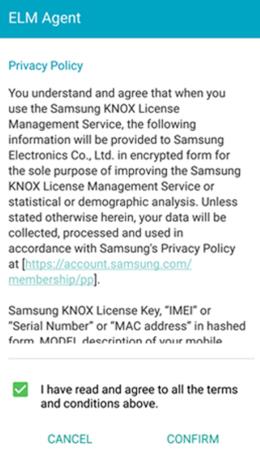
7、在“ 公司访问设置” 屏幕上,检查设备是否已注册。 然后点击“ 继续”。
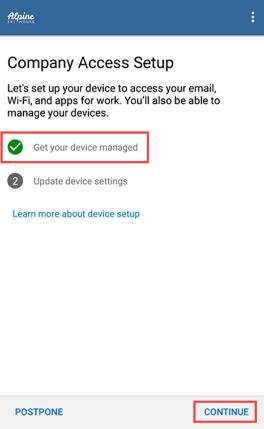
8、组织可能要求你更新设备设置。 点击“ 解决 ”以调整设置。 完成设置更新后,点击“ 继续”。
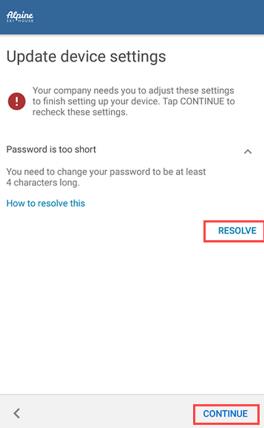
9、设置完成后,点击“ 完成”。
微软公司门户app也叫Microsoft Intune,这是由微软针对企业推出的一款基于云的安全管理服务软件。通过灵活的控制能力,该软件可以保护企业关键信息,让员工不仅能在所有设备上高效工作,确保设备和数据安全,还能帮助公司管理对其内部应用、数据、资源的访问。并且,当我们的设备不小心丢失,微软公司门户app还会根据 IT 所定义的安全策略自动远程擦除数据,第一时间保护个人信息,同时避免公司敏感数据的泄露,在保护企业关键信息的同时,还可以让员工在高效工作。
注册以访问公司资源
浏览并安装公司应用
查看和管理所有注册设备
查看 IT 部门的联系信息
更改工作帐户密码
取消注册或远程擦除设备